VOBファイルとは?VOBファイルを再生や変換する方法も説明!
複雑なファイル形式をマスターすることで、ユーザーは自信を持って効率的にデジタルメディアをナビゲートすることができます。VOBファイルは、DVD-Videoディスクの不可欠なコンポーネントとして、オーディオビジュアルコンテンツの豊かなタペストリーを具現化し、そのデジタル閉じ込め内に映画のような体験をカプセル化します。
VOBファイルのレイヤーを紐解くことで、ユーザーはマルチメディア配信システムのアーキテクチャをより深く理解することができます。さらに、その実用的なアプリケーションを理解することで、多様なプラットフォームにおけるマルチメディア・コンテンツのシームレスな統合と操作の道が開けます。
この包括的な記事ではデジタルリテラシーとマルチメディア管理の熟練度を高める貴重な知識を得ることができます。VOBファイルとは何かというキーワードを取り入れることで、この重要なマルチメディア・フォーマットを集中的に探求することができます。
Part1.VOBファイルとは?
VOBファイルはVideo Objectの略で、DVD-Videoフォーマットの基本的な構成要素であり、マルチメディアデータの構造化されたコンテナです。通常、DVDのVIDEO_TSディレクトリ内にあるVOBファイルは、ビデオ、オーディオ、字幕ストリームをカプセル化し、凝集した視聴体験を提供するために複雑に織り込まれています。
MPEGプログラムストリームフォーマットを採用したVOBファイルは、MPEG-2コーデックを使用してビデオコンテンツを圧縮し、DVDプレーヤーやソフトウェアとの互換性を確保しています。単なるオーディオビジュアルコンテンツにとどまらず、VOBファイルには、シームレスなDVD再生に不可欠なナビゲーションやメニューの複雑さが含まれており、ユーザーはチャプターをナビゲートしたり、インタラクティブなメニューを利用したりすることができます。VOBファイルは、映画的またはエピソード的なコンテンツのリポジトリとして、包含されるビデオの期間と品質を反映して、サイズが異なります。
長編映画からテレビシリーズに至るまで、無数のメディアを配信する役割に由来し、デジタルエンターテインメントの風景に深く組み込まれています。VOBファイルタイプとは何か」というキーワードは、DVD-Videoの配布と再生におけるこのマルチメディアフォーマットの重要な役割を強調しています。
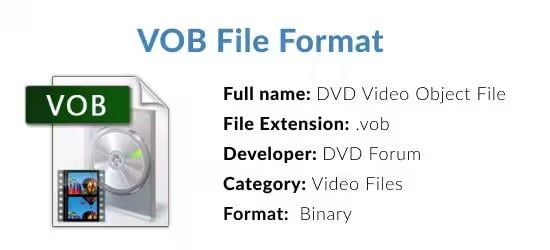
Part 2. HitPaw Video ConverterでVOBファイルを再生や変換する方法
HitPaw Movie converterは、様々なメディアプレーヤーでVOBファイルをシームレスに再生するための効率的なソリューションを提供します。再生する前に、ユーザーにVOBファイルをMP4などの形式に変換するように促し、幅広いメディアプレーヤーとの互換性を確保します。
この変換プロセスは、互換性の問題に遭遇することなく、楽な再生を容易にします。重要なのは、「HitPaw Video Converter」は変換プロセスを通じて、ビデオの品質の整合性を維持し、コンテンツの元の解像度と鮮明度を保持します。シームレスにVOBファイルをMP4のような普遍的にサポートされている形式に変換することにより、HitPaw Movie converterは、ユーザーが視覚的な忠実度を損なうことなく、異なるプラットフォームやデバイス間でマルチメディアコンテンツを楽しむために権限を与えます。
特徴- ビデオ品質を維持したまま変換後にVOBファイルをシームレスに再生します
- 多様なマルチメディア形式を管理できる20X AI Video Converterにアクセスしてください:動画,音楽,DVD,画像
- ロスレス音楽変換中にオーディオ品質を保持します
- バッチ変換を使用して複数のファイルを同時に処理し、生産性を向上させます
- 効率的なファイル処理のために最大120倍の高速変換を体験してください
-
Step 1:
まずは「HitPaw」の公式サイトにアクセスし、お使いのOSに適したHitPaw Movie converterソフトをダウンロードします。ダウンロードが完了したら、セットアップウィザードが提供するインストール手順に従って、ソフトウェアをデバイスにインストールします。

-
Step 2:
インストール後、HitPaw Movie converterのアイコンをデスクトップでダブルクリックするか、アプリケーションフォルダで見つけて、HitPaw Movie converterを起動します。HitPaw Movie converterのインターフェイスの中で、「Add Movie」ボタンをクリックして、VOBファイルを取り込みます。ファイルエクスプローラーウィンドウが開き、VOBファイルの場所に移動できます。ファイルを選択し、「Open」をクリックして、ソフトにインポートします。

-
Step 3:
インターフェイスの一番下のセクションに移動し、「Convert all to」メニューを見つけます。メニューのオプションを展開するには、それをクリックします。メニューのビデオセクション内で、左側のペインに表示されるリストからMP4形式を検索して選択します。このStepは、再生のためにVOBファイルをMP4形式に変換するために重要です。 ハードウェアアクセラレーション検出とロスレス「Convert」セクションに進みます。お好みに応じて追加設定を行うことができます。「Browse」ボタンをクリックして、変換されたファイルの保存先フォルダを選択します。

-
Step 4:
好みの設定にしたら、「Convert」ボタンをクリックして変換プロセスを開始します。HitPaw Movie converterはVOBファイルを選択したMP4形式に変換します。変換の進行状況は画面に表示され、状態を監視することができます。

-
Step 5:
好みの設定にしたら、「Convert」ボタンをクリックして変換プロセスを開始します。HitPaw Movie converterはVOBファイルを選択したMP4形式に変換します。変換の進行状況は画面に表示され、状態を監視することができます。

VOBファイルを再生する手順
-
Step 1:
HitPaw Movie converterを起動し、「Convert」タブに移動します。
-
Step 2:
再生したいVOBファイルを確認したら、その上で右クリックします。コンテキストメニューが表示されます。コンテキストメニューから「Open」または「Open Together」のいずれかを選択します。「Open」を選択した場合、ファイルはオペレーティングシステムに関連付けられたデフォルトのメディアプレーヤーを使用して起動されます。「Open Together」を選択した場合、インストールされているアプリケーションのリストから使用するメディアプレーヤーを選択するよう促されます。

Part3.VOBファイルとは?
Q1. VOBファイルはMP4と同じですか?
A1. いいえ、VOBファイルはMP4ファイルとは異なります。VOB (Video Object) ファイルは、DVD のビデオ、オーディオ、字幕ストリームを格納するコンテナ形式です。通常、MPEG-2コーデックでエンコードされたビデオ、ナビゲーション、メニュー情報が含まれています。一方、MP4(MPEG-4 Part 14)は、ビデオ、オーディオ、および字幕や画像などのその他のデータを格納するために使用されるデジタルマルチメディアコンテナフォーマットです。MP4ファイルは一般的に、ビデオ圧縮にH.264コーデックを使用しています。どちらのフォーマットもマルチメディアコンテンツを保持しますが、構造、圧縮方法、異なるデバイスやソフトウェアとの互換性において異なります。
Q2. VOBファイルを他のビデオフォーマットに変換できますか?
A2. はい、あなたは様々なオンラインビデオ変換ツールやソフトウェアを使用して他のビデオフォーマットにVOBファイルを変換することができます。一般的にDVDに関連付けられたVOBファイルは、メディアプレーヤー、デバイス、およびオンラインプラットフォームとのより優れた互換性のためにMP4、AVI、MKV、および他のような形式に変換することができます。変換は、ユーザーがより幅広いデバイスやアプリケーション間でVOBコンテンツを共有、編集、および再生できるように、希望の形式に適応しながら、元のビデオコンテンツを保持します。多くの変換ツールは、ユーザーフレンドリーなインターフェイスと設定をカスタマイズするオプションを提供し、個々の好みや要件に合わせたシームレスな変換を保証しています。
最後に
VOB(Video Object)ファイルは、DVD-Videoディスクの基本コンポーネントで、ビデオ、オーディオ、字幕ストリームのコンテナとして機能します。これは、DVDプレーヤーで再生するために最適化された形式でマルチメディアデータをカプセル化します。しかし、様々なメディアプレーヤーでVOBファイルをシームレスに再生するには、MP4のような汎用的にサポートされているフォーマットへの変換が必要になることがよくあります。この目的のために、複数のメディアプレーヤーでVOBファイルを変換して再生するための最良のツールとして HitPaw Video Converter をお勧めします。HitPaw Movie converterは直感的なインターフェイスと堅牢な機能性で、ユーザーは品質を損なうことなく、VOBファイルを希望の形式に簡単に変換することができます。
この汎用性により、幅広いメディアプレーヤーとの互換性が保証され、マルチメディアコンテンツのアクセシビリティとユーザビリティが向上します。VOBファイルとは何か」というキーワードは、この重要なマルチメディアフォーマットを理解することの意義を強調しています。






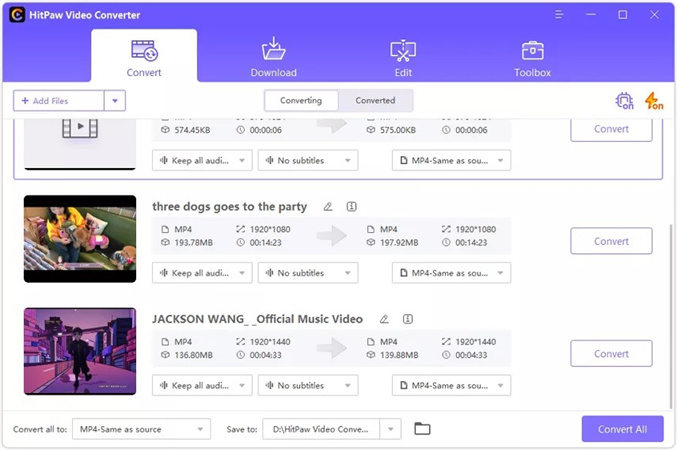


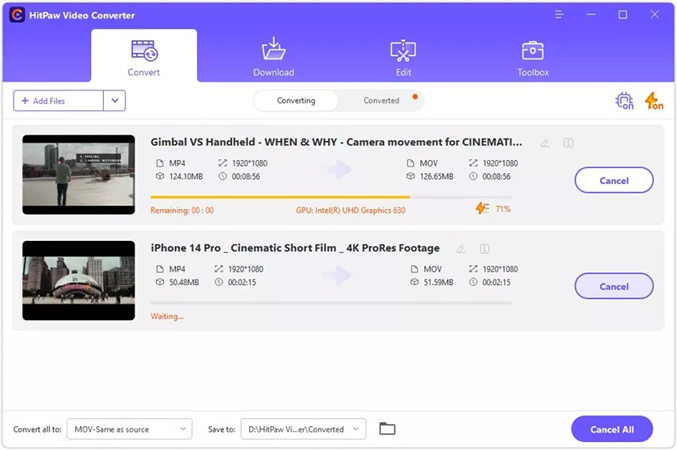
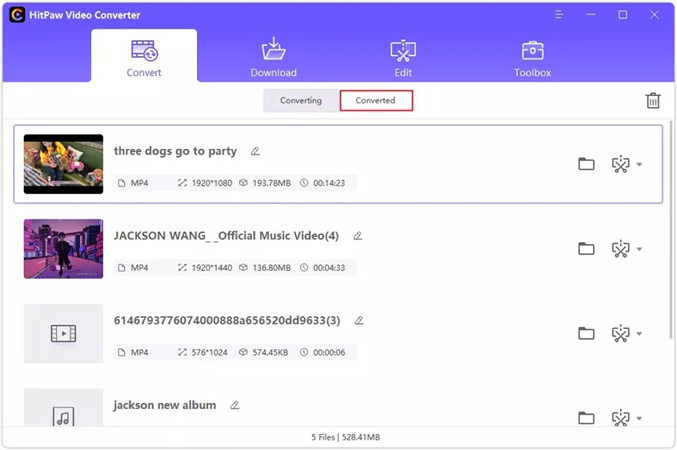

 HitPaw Edimakor
HitPaw Edimakor



この記事をシェアする:
「評価」をお選びください:
松井祐介
編集長
フリーランスとして5年以上働いています。新しいことや最新の知識を見つけたときは、いつも感動します。人生は無限だと思いますが、私はその無限を知りません。
すべての記事を表示コメントを書く
製品また記事に関するコメントを書きましょう。